今動画を撮影する方法は沢山あり、中でも代表的な物にスマートフォンを使用した撮影方法があります。「思い出の詰まった動画を大画面で楽しむためにはどうしたらいいの?」スマホの画面は小さく、集中力を必要とするため、疲れることがありますよね。また、いつも大きなパソコンやテレビを持ち運ぶわけにもいきません。
どの方法で撮った写真でも後で纏めてDVD化できるとさらに便利になるかと思います。そこで、現在必要とされる物に動画をDVDに焼いてくれるソフトを探す事なのですが、ただソフトを探すだけではなく、初心者でも簡単に利用できる物を探す必要があります。
そこで、本記事ではスマホの動画をDVDに焼いて、テレビなどの大画面で共有する方法を紹介します。焼いたDVDを家族や友人、サークルの仲間と一緒に楽しむのもおすすめです。なお、もし動画を編集する場合には、Filmoraが便利です。ぜひ、Filmoraを利用してスマホの動画をDVDに焼いて、思い出を大画面で楽しんでみてください。
目次
Part1.スマホの動画をDVDに焼く際に必要なもの
「スマホの動画をDVDに焼く」作業を行う際には、以下のものが必要になります。
● MP4動画
● スマホ
● パソコン
● 記録型DVDドライブ
● 書き込み用DVDディスク
● DVDオーサリングソフト
これらのものを用意すれば、簡単にスマホの動画をDVDに焼けます。
もし動画の編集を考えているなら、簡単な操作性と豊富な機能を備えているWondershareのFilmoraがおすすめです。
Part2.スマホの動画をDVDに焼く方法
スマホの動画をDVDに焼く方法は、以下の通りです。
1. スマホをパソコンに接続
2. スマホ内にあるMP4動画のインポート
3. 編集が必要な場合はFilmoraで
4. 動画をDVDへエクスポート
今回は、Filmoraの使用を前提として紹介します。
スマホの大切な思い出やプロジェクトの成果物を、DVDとして永久保存できるでしょう。

スマホをパソコンに接続
焼きたい動画をバックアップするためには、まずパソコンにインポートする必要があります。この方法は、AndroidとiPhoneで異なるので注意が必要です。
Androidの場合、USBケーブルを使用してスマートフォンとパソコンを接続し、スマートフォンの画面上に「USB接続モード」が表示されるので、その中から「ファイル転送(MTP)」を選択します。
一方、iPhoneの場合は、iPhoneをパソコンに接続し、iTunesを起動します。
次に、デバイスアイコンをクリックし、「写真」タブに移動してください。
そこで、「このコンピュータへの写真の転送」を選択し、転送したい動画を選んで「インポート」ボタンをクリックします。
スマホ内にあるMP4動画のインポート
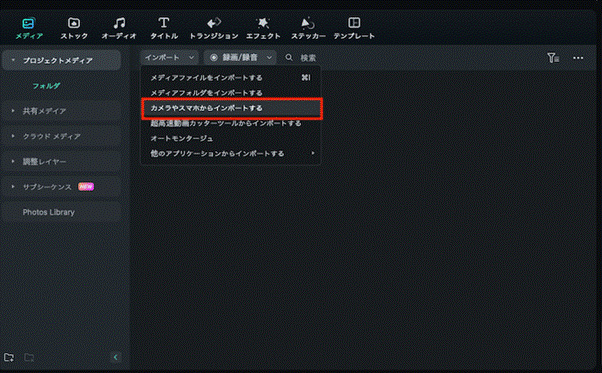
スマートフォンには、大量のMP4形式の動画が保存されています。
Filmoraの「カメラやスマホからインポートする」を選んでください。
次に、インポートするデバイスを選択します。SFilmoraでは、標準・HD・4Kの動画形式をインポートが可能です。
動画のトリミングやテロップ・タイトルや字幕の追加など、よりオリジナルなDVDを作成できます。
編集が必要な場合はFilmoraで
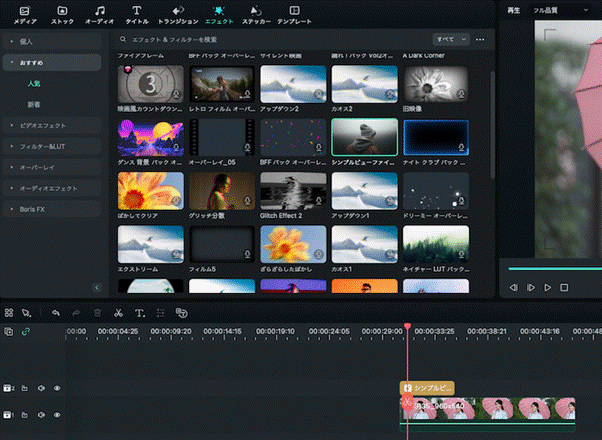
スマートフォンで撮影した動画を編集したい場合には、Filmoraをおすすめします。
Filmoraを使うメリットはいくつかあります。
【Filmoraを使うメリット】
● 初心者にも使いやすい
● WindowsとMacの両方で使える
● 動画の切り抜きやサイズの変更・エフェクトの追加など、さまざまな編集機能が使える
● 他の有料ツールに比べてリーズナブル
以上のような理由で、ほかの編集ソフトに比べて、Filmoraの価格は非常に魅力的です。
また、FilmoraはTikTokなどのショート動画を編集するのにも適しています。クリエイティブな演出や迅速な編集が求められるショート動画を作成する際に、その媒体にあわせた編集が可能なため、非常に便利です。
動画をDVDへエクスポート
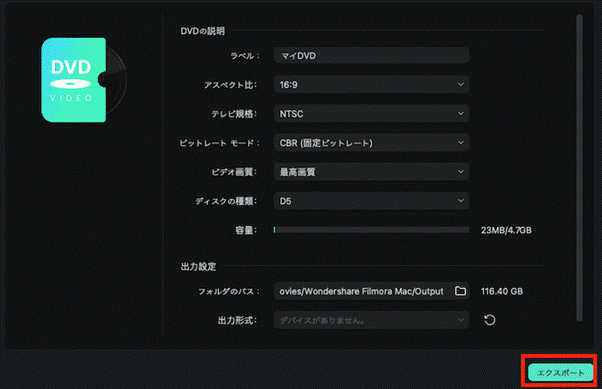
動画をDVDにエクスポートする際には、出力する形式を選ぶ必要があります。DVDプレイヤーで再生できる形式を選ぶと、お手持ちのDVDプレイヤーで快適に動画を楽しめるでしょう。
動画を編集したあと、メイン画面にある「エクスポート」ボタンをクリックします。クリックすれば左側にはいくつかのアイコンが並ぶので、その中から「DVD」を選択します。
エクスポート時には、さまざまな項目を選択可能です。詳しくは、「DVDプレイヤーで再生できる形式」で紹介します。
設定が完了したら「エクスポート」ボタンをクリックします。しばらくの間、パソコンが動画を変換してDVDに焼き付けていくので、完成までお待ちください。
Part3.スマホの動画をDVDに焼く|DVDプレイヤーで再生できる形式
動画の編集が終わったら、まずはエクスポートの項目をクリックして出力します。
ここで重要な点は、形式を間違わないことです。設定が終わったら、出力をクリックしましょう。
ここでは、DVDに焼く際には、以下のようないくつかの設定項目を紹介します。
1. DVDラベル
2. アスペクト比
3. テレビ規格
4. ビデオ画質
5. スマホの動画をDVDに焼く|ディスクの種類を知ろう
正しい設定を行い、適切なディスクを選び、高品質な映像をDVDプレイヤーで楽しんでください。
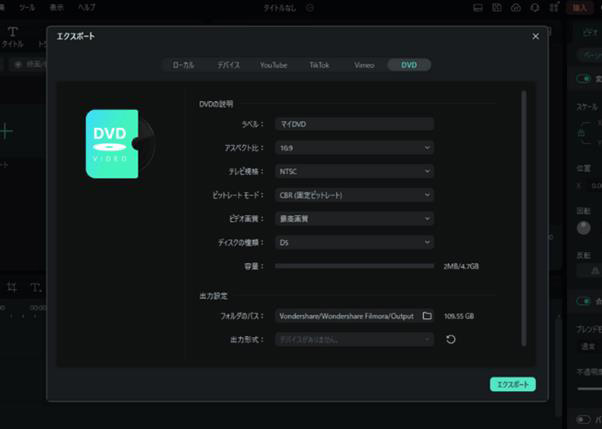
DVDラベル
DVDプレイヤーの設定には「DVDラベル」の設定で、好きな名前を付けられます。PCで読み込んだ時などに表示される情報となります。
DVDラベルは、あとから変更できないためわかりやすい名称を考えるのがおすすめです。
例えば、映画のタイトルやアーティスト名、イベント名など、再生するコンテンツの内容をわかりやすく決めるとよいでしょう。
アスペクト比
アスペクト比は、DVDプレイヤーで再生できる映像の形式の1つです。
このアスペクト比は「16:9」規格が基本とされており、多くの映像コンテンツはこの比率で制作されています。「16:9」はワイドスクリーンの映像に適したアスペクト比であり、映像を見る際に歪みが生じず、正確に表示される点が特徴です。
DVDプレイヤーを使って映画やテレビ番組を視聴する際、基本的にはアスペクト比を「16:9」に設定すると、最適な映像を楽しめるでしょう。
テレビ規格
日本の液晶テレビでDVDを再生する場合、一般的に「NTSC」規格が用いられます。
NTSCは、日本国内で一般的なテレビ規格であり、ほとんどの液晶テレビはこの規格です。
しかし、もし海外でDVDの再生を想定している場合は、その国に合った規格(例:PAL)を確認する必要があります。海外では国や地域によって異なるテレビ規格が用いられているため、それに対応した規格設定が必要です。
ビデオ画質
Filmoraのビデオ画質の設定は、「高品質」「標準品質」「普通品質」の3つから選べます。
品質が上がれば上がるほど、高精度な動画が出力され、鮮明で細かなディテールが再現され、迫力のある映像を楽しめるでしょう。
一方で、品質が高ければ高いほど、動画のサイズも大きくなってしまいます。例えば、長時間再生をする場合やDVDの容量を節約したい場合には、標準品質や普通品質で十分な映像を楽しむとよいでしょう。
スマホの動画をDVDに焼く|ディスクの種類を知ろう
DVDにはいくつかの種類があり、それぞれ異なる容量を持っています。
まず、よく使用されるのは「D5」と「D9」の2種類が多くあります。D5は片面1層のディスクで最大容量は4.7GBです。
一方、D9は2層式のディスクで、最大容量は8.5GBです。スマホで撮影した動画をDVDに焼く際には、これらのディスクの容量に適した設定を行う必要があります。
書き込み用DVDディスクによって、「ディスクの種類」の設定を行いましょう。
Part4.Wondershareにはスマホの動画をDVDに焼くソフト「DVD Memory」がある
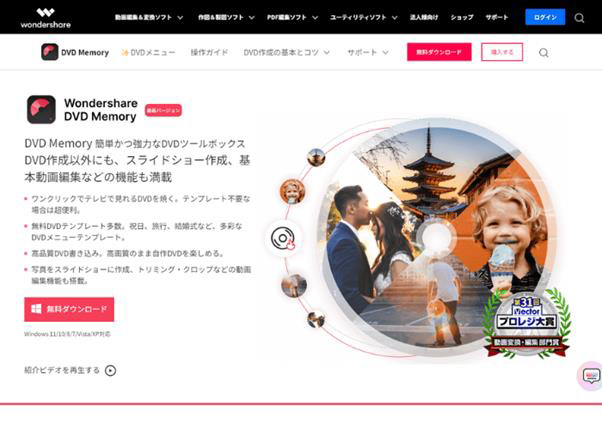
Wondershareには、オーサリングソフト「DVD Memory」といった便利なツールがあります。
Filmoraでは、DVDプレイヤーで再生した場合にはメニュー画面を作成できません。
また、Filmoraで作成した動画をDVDプレイヤーで再生した際に、動画の動きが少しカクカクしてしまう現象が起こる場合もあります。
このような問題がある場合は、「DVD Memory」を使えば、DVDプレイヤーでの再生でも安心して楽しめます。
まとめ:スマホの動画をDVDに焼くにはFilmoraがおすすめ
Filmoraは使いやすいインターフェースと高度な機能を備えた動画編集ソフトです。もし、スマホで撮影した動画をDVDに焼く際にも、Filmoraを使用すると簡単に編集や書き出しができます。
しかし、DVDプレイヤーでの再生を考慮する場合には、「DVD Memory」もおすすめします。DVD Memoryは、DVDプレイヤーやテレビなどで再生可能なDVDを作成するための専用デバイスです。
スマホで撮影した動画をDVDに焼いておくと、家族や友人と共有できます。大画面での視聴は、より一層楽しさを倍増させてくれるでしょう。




役に立ちましたか?コメントしましょう!